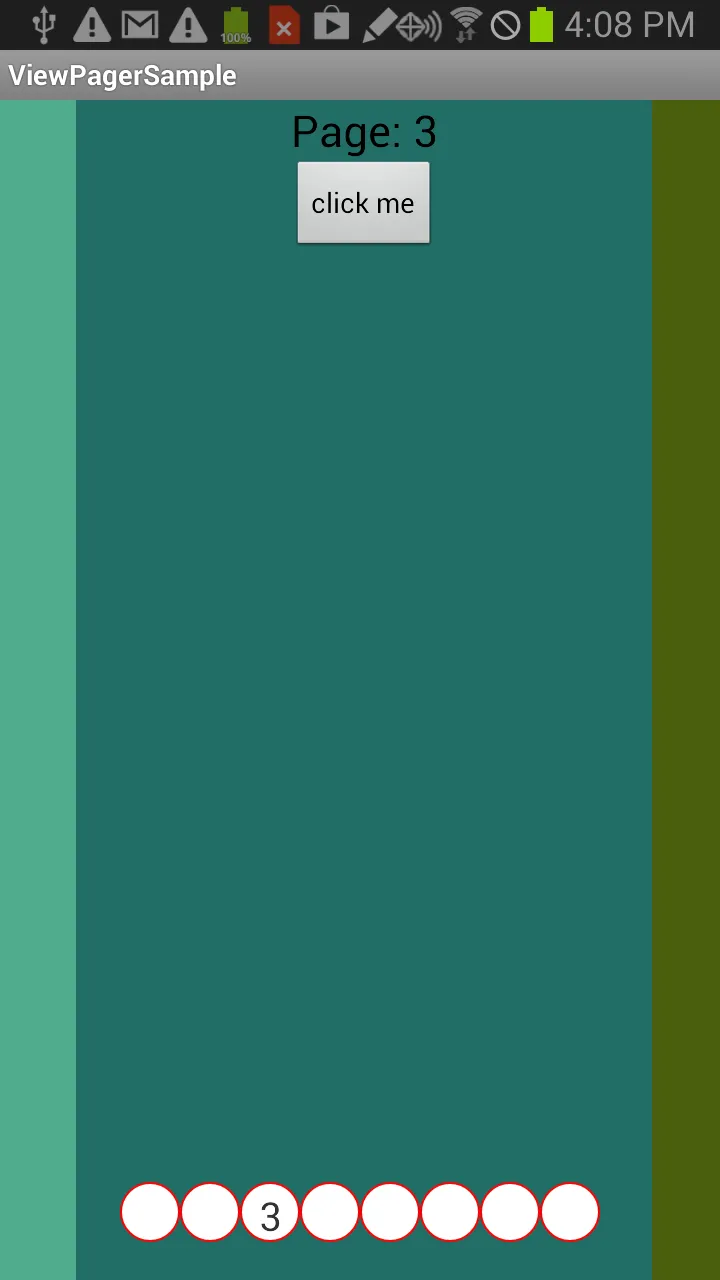我需要将子视图设置为ViewPager的中心,并且我还想在当前视图的两侧显示下一个和上一个视图的一部分(如下所示的当前屏幕下方1)。但是目前,当前视图从ViewPager的左侧开始(如预期屏幕下方2)。我该怎么做才能实现这个?
以下是我的代码..
MyViewPagerAdapter
public class MyViewPagerAdapter extends PagerAdapter {
private Activity mActivity;
private int mPageCount;
public MyViewPagerAdapter(Activity activity,int pageCount) {
mActivity = activity;
mPageCount = pageCount;
}
@Override
public int getCount() {
return mPageCount;
}
@Override
public boolean isViewFromObject(View view, Object obj) {
return (view ==(View)obj);
}
@Override
public Object instantiateItem(ViewGroup container,final int position) {
ViewGroup viewGroup = (ViewGroup)mActivity.getLayoutInflater().inflate(
R.layout.item_view, null);
viewGroup.setBackgroundColor(randomColor());
TextView textView = (TextView)viewGroup.findViewById(R.id.textView1);
textView.setText("Page: "+(position+1));
Button button = (Button) viewGroup.findViewById(R.id.button1);
button.setOnClickListener(new OnClickListener() {
@Override
public void onClick(View v) {
Toast.makeText(mActivity, "Hey, Its clicked!!! at page "+(position+1), Toast.LENGTH_LONG).show();
}
});
container.addView(viewGroup);
return viewGroup;
}
Random rnd = new Random();
private int randomColor(){
return Color.argb(255, rnd.nextInt(256), rnd.nextInt(256), rnd.nextInt(256));
}
@Override
public void destroyItem(ViewGroup collection, int position, Object view) {
//must be overridden else throws exception as not overridden.
Log.d("Tag", collection.getChildCount()+"");
collection.removeView((View) view);
}
@Override
public float getPageWidth(int position) {
return 0.8f;
}
}
MainActivity
public class MainActivity extends Activity {
private ViewPager viewPager;
LinearLayout linearLayout;
private int ID = 100;
private final int count = 8;
@Override
protected void onCreate(Bundle savedInstanceState) {
super.onCreate(savedInstanceState);
setContentView(R.layout.activity_main);
viewPager = (ViewPager) findViewById(R.id.viewPager);
linearLayout = (LinearLayout) findViewById(R.id.indicator_layout);
generateIndicators(count);
MyViewPagerAdapter adapter = new MyViewPagerAdapter(this, count);
viewPager.setAdapter(adapter);
viewPager.setOnPageChangeListener(new OnPageChangeListener() {
int oldPosition = 0;
@Override
public void onPageSelected(int position) {
//this changes the old position's view state image
((TextView)linearLayout.getChildAt(oldPosition)).setText("");
oldPosition = position;
//this changes the current position's view state image
((TextView)linearLayout.getChildAt(position)).setText((position+1)+"");
}
//this method will be called repeatedly upto another item comes as front one(active one)
@Override
public void onPageScrolled(int arg0, float arg1, int arg2) {
}
//this will be called as per scroll state
@Override
public void onPageScrollStateChanged(int arg0) {
}
});
viewPager.setOffscreenPageLimit(4);
}
private void generateIndicators(int count) {
/// Converts 14 dip into its equivalent px
int padd = (int)TypedValue.applyDimension(TypedValue.COMPLEX_UNIT_DIP, 3, getResources().getDisplayMetrics());
for(int i=0;i<count;i++){
TextView textView = new TextView(this);
textView.setId(ID+i);
final int currentItem = i;
textView.setBackgroundResource(R.drawable.white_cell);
textView.setPadding(padd,padd,padd,padd);
/// Converts 14 dip into its equivalent px
int size = (int)TypedValue.applyDimension(TypedValue.COMPLEX_UNIT_DIP, 10, getResources().getDisplayMetrics());
textView.setTextSize(size);
textView.setGravity(Gravity.CENTER);
/// Converts 14 dip into its equivalent px
int px = (int)TypedValue.applyDimension(TypedValue.COMPLEX_UNIT_DIP, 30, getResources().getDisplayMetrics());
LinearLayout.LayoutParams params = new LinearLayout.LayoutParams(px, px);
linearLayout.addView(textView,params);
}
((TextView)linearLayout.getChildAt(0)).setText("1");
}
}
activity_main.xml
<RelativeLayout xmlns:android="http://schemas.android.com/apk/res/android"
xmlns:tools="http://schemas.android.com/tools"
android:layout_width="match_parent"
android:layout_height="match_parent"
tools:context=".MainActivity" >
<android.support.v4.view.ViewPager
android:id="@+id/viewPager"
android:layout_width="fill_parent"
android:layout_height="fill_parent"
android:layout_alignParentLeft="true"
android:layout_alignParentTop="true" >
</android.support.v4.view.ViewPager>
<LinearLayout
android:id="@+id/indicator_layout"
android:layout_width="wrap_content"
android:layout_height="wrap_content"
android:layout_alignParentBottom="true"
android:layout_centerHorizontal="true"
android:layout_marginBottom="19dp" >
</LinearLayout>
</RelativeLayout>
item_view.xml
<?xml version="1.0" encoding="utf-8"?>
<LinearLayout xmlns:android="http://schemas.android.com/apk/res/android"
android:layout_width="100dp"
android:layout_height="match_parent"
android:id="@+id/root_view"
android:orientation="vertical" >
<TextView
android:id="@+id/textView1"
android:layout_width="match_parent"
android:layout_height="wrap_content"
android:gravity="center"
android:text="Text"
android:textAppearance="?android:attr/textAppearanceLarge" />
<Button
android:id="@+id/button1"
android:layout_width="wrap_content"
android:layout_height="wrap_content"
android:layout_gravity="center"
android:text="click me" />
</LinearLayout>
当前屏幕
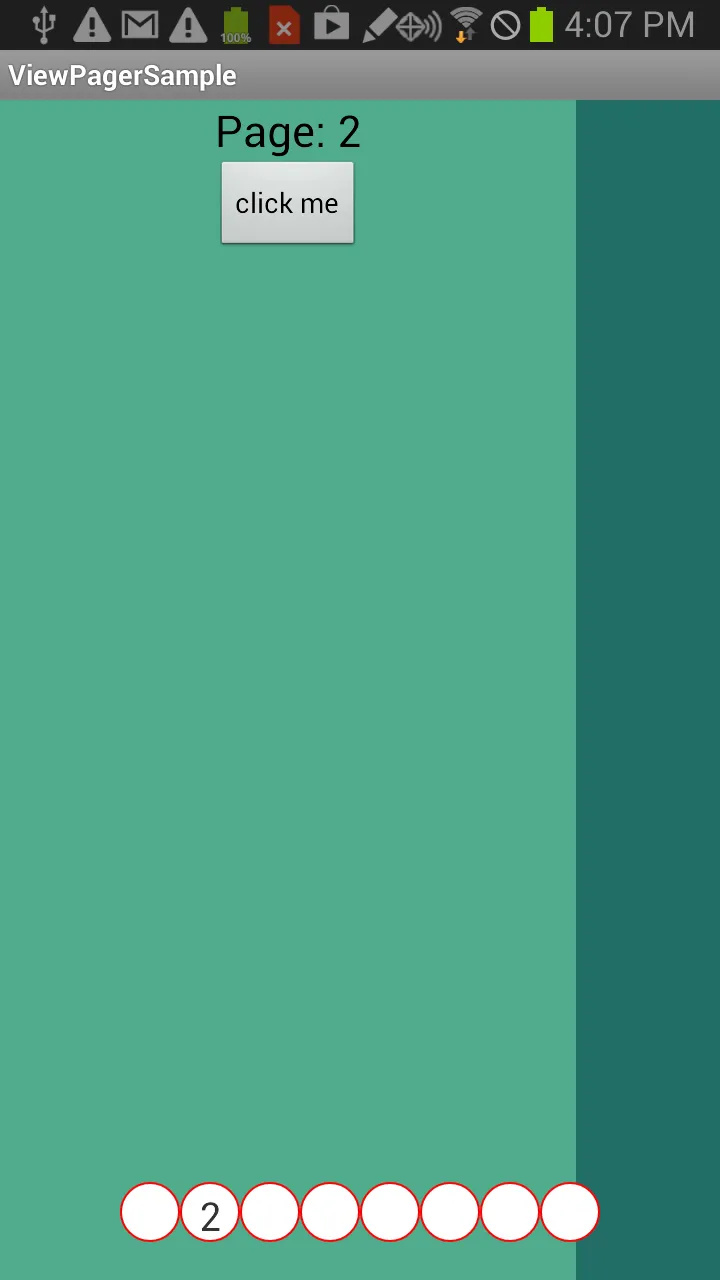
期望屏幕